W analizie regresji funkcja REGEST oblicza krzywą wykładniczą, która pasuje do danych, i zwraca tablicę wartości opisującą krzywą. Funkcja zwraca tablicę wartości, musi więc być wprowadzana w postaci formuły tablicowej.
Uwaga: Jeśli masz aktualną wersję platformy Microsoft 365, możesz o prostu wprowadzić formułę w lewej górnej komórce zakresu danych wyjściowych, a następnie nacisnąć klawisz ENTER, aby potwierdzić formułę jako dynamiczną formułę tablicową. W przeciwnym razie należy wprowadzić formułę jako starszą formułę tablicową, zaznaczając najpierw zakres wyjściowy, wprowadzając formułę w lewej górnej komórce zakresu wyjściowego i następnie naciskając klawisze CTRL+SHIFT+ENTER w celu jej potwierdzenia. Program Excel wstawi na początku i końcu formuły nawiasy klamrowe. Aby uzyskać więcej informacji na temat formuł tablicowych, zobacz Wskazówki i przykłady dotyczące formuł tablicowych.
Opis
Poniżej przedstawiono równanie krzywej:
y = b*m^x
lub
y = (b*(m1^x1)*(m2^x2)*_)
jeśli istnieje wiele zakresów wartości x, gdzie zależna wartość y jest funkcją niezależnych wartości x. Wartości m są podstawą odpowiadającą wartościom wykładniczym x, a wartość b jest wartością stałą. Należy zauważyć, że wartości y, x i m mogą być wektorami. Funkcja REGEXPP zwraca tablicę {mn;mn-1;...;m1;b}.
REGEXPP(znane_y;[znane_x];[stała];[statystyka])
W składni funkcji REGEXPP występują następujące argumenty:
-
known_y Argument wymagany. Zestaw znanych wartości y spełniających zależność y = b*m^x.
-
Jeśli tablica znane_y znajduje się w pojedynczej kolumnie, to każda kolumna tablicy znane_x jest interpretowana jako oddzielna zmienna.
-
Jeśli tablica znane_y znajduje się w pojedynczym wierszu, to każdy wiersz tablicy znane_x jest interpretowany jako oddzielna zmienna.
-
-
known_x Argument opcjonalny. Zbiór znanych wartości x spełniających zależność y = b*m^x.
-
Tablica known_x może zawierać jeden lub więcej zestawów zmiennych. Jeśli jest używana tylko jedna zmienna, known_y i known_x mogą być zakresami dowolnego kształtu, o ile mają jednakowe wymiary. Jeśli jest używana więcej niż jedna zmienna, known_y musi być zakresem komórek o wysokości jednego wiersza lub szerokości jednej kolumny (nazywanej również wektorem).
-
Jeżeli argument znane_x jest pominięty, przyjmuje się, że jest on tablicą {1;2;3;...} o tym samym rozmiarze, co znane_y.
-
-
Const Argument opcjonalny. Wartość logiczna określająca, czy stała b ma mieć narzuconą wartość 1.
-
Jeżeli stała ma wartość PRAWDA lub jest pominięta, to stała b jest obliczana normalnie.
-
Jeśli stała ma wartość FAŁSZ, to stała b jest ustawiana na wartość 1, a wartości m są dopasowywane do równania y = m^x.
-
-
Statystyki Argument opcjonalny. Wartość logiczna określająca, czy mają być zwracane dodatkowe statystyki regresji.
-
Jeśli argument statystyka ma wartość PRAWDA, to funkcja REGEXPP zwraca dodatkowe statystyki regresji, więc zwrócona tablica przedstawia się następująco: {mn;mn-1;...;m1;b\sen;sen-1;...;se1;seb\r 2;sey\F;df\ssreg;ssresid}.
-
Jeśli argument statystyka ma wartość FAŁSZ lub jest pominięty, to funkcja REGEXPP zwraca jedynie współczynniki m i stałą b.
-
Aby uzyskać więcej informacji na temat dodatkowych statystyk regresji, zobacz temat REGLINP, funkcja.
-
Tym bardziej wykres danych przypomina krzywą wykładniczą, tym lepiej linia obliczeniowa zmieści się w danych. Podobnie jak funkcja REGLINP, funkcja REGLINP zwraca tablicę wartości opisującą relację między wartościami, ale funkcja REGLINP dopasowuje linię prostą do danych. FUNKCJA REGEST pasuje do krzywej wykładniczej. Aby uzyskać więcej informacji, zobacz REGLINP.
-
Jeśli istnieje tylko jedna zmienna niezależna x, to można bezpośrednio obliczyć wartość punktu przecięcia z osią y (b) za pomocą następującej formuły:
Przecięcie Y (b):
INDEKS(REGLINP(known_y;known_x);2)Aby prognozować przyszłe wartości y, można skorzystać z równania y = b*m^x albo użyć funkcji REGEXPW dostępnej w programie Microsoft Excel. Aby uzyskać więcej informacji, zobacz REGEXPW, funkcja.
-
Gdy jako argument jest wprowadzana stała tablicowa, taka jak znane_x, wartości w tym samym wierszu należy rozdzielać średnikami, a wartości w tej samej kolumnie ukośnikami odwrotnymi (\). Znaki separatorów mogą być inne, w zależności od ustawień regionalnych.
-
Należy zauważyć, że wartości y przewidziane za pomocą równania regresji mogą być nieprawidłowe, jeśli znajdują się poza zakresem wartości y użytym dla określenia równania.
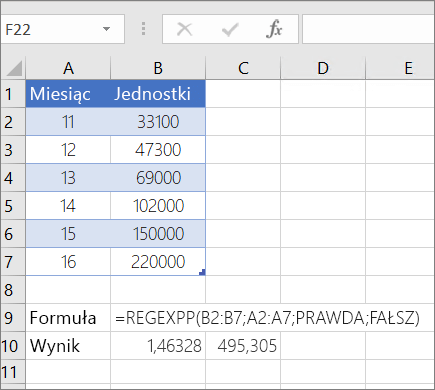
Aby działała poprawnie, należy wprowadzić powyższą formułę jako formułę tablicową w programie Excel. Po wprowadzeniu formuły naciśnij klawisz Enter , jeśli masz bieżącą subskrypcję Microsoft 365; W przeciwnym razie naciśnij klawisze Ctrl+Shift+Enter. Jeśli formuła nie zostanie wprowadzona jako formuła tablicowa, jedynym wynikiem będzie liczba 1,4633.
Potrzebujesz dodatkowej pomocy?
Zawsze możesz zadać pytanie ekspertowi w społeczności technicznej programu Excel lub uzyskać pomoc techniczną w Społecznościach.










